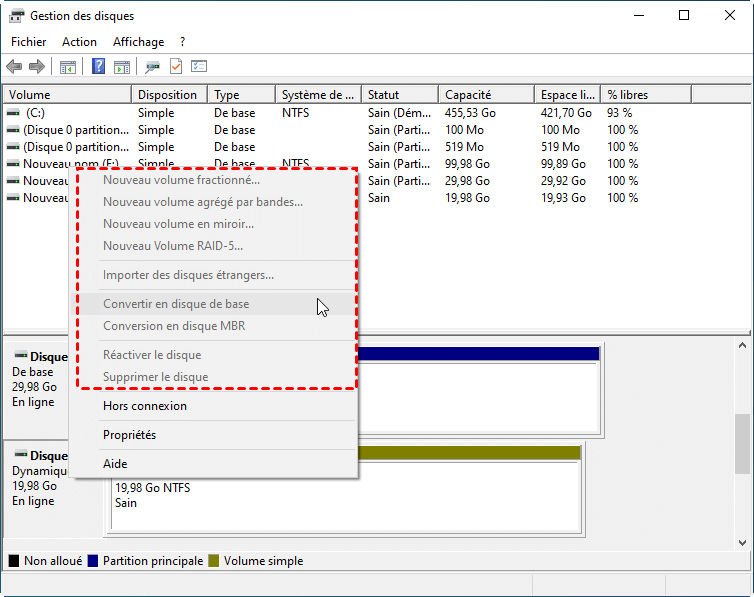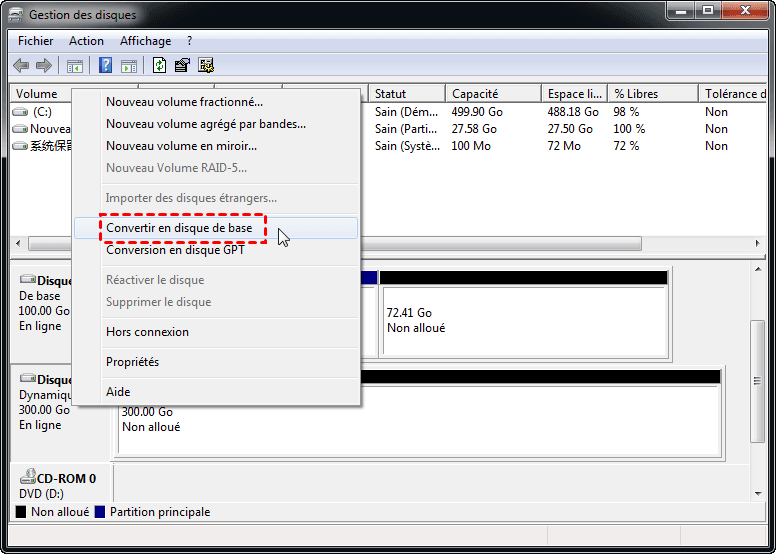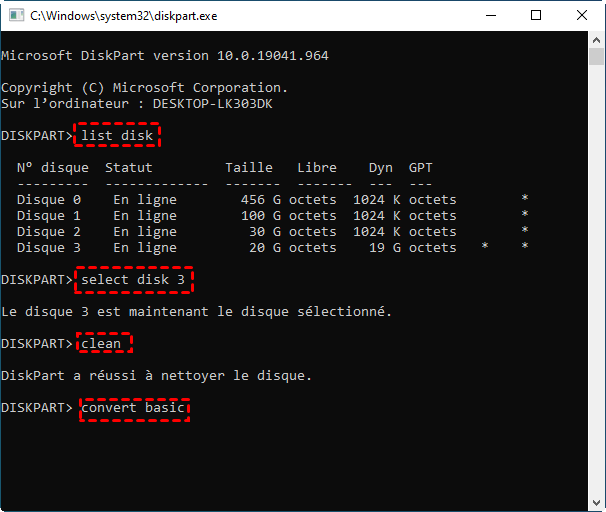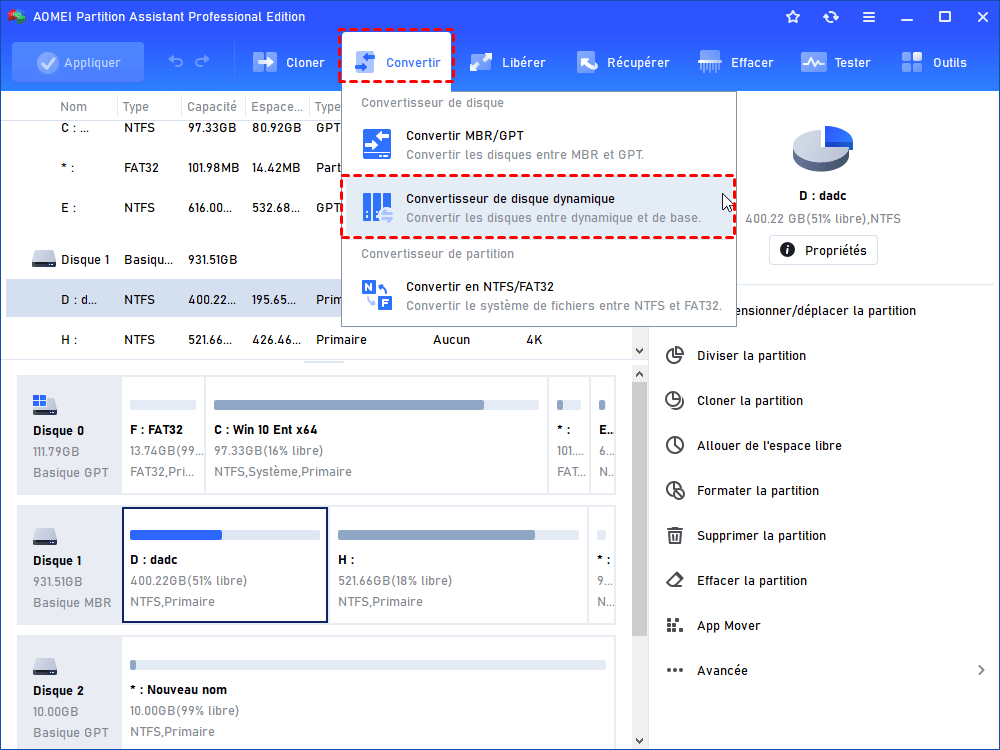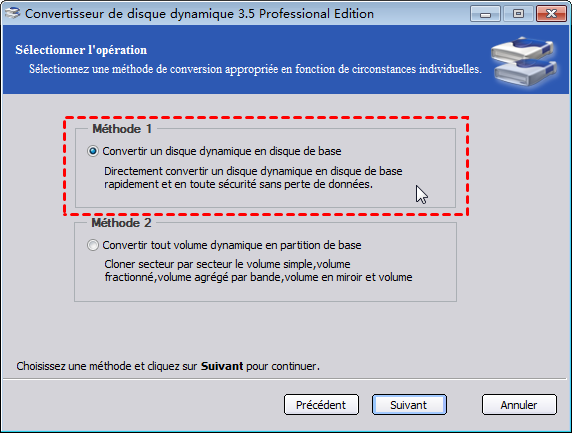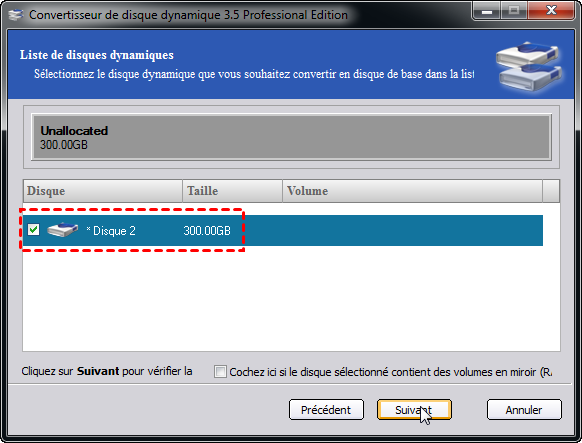Convertir accidentellement un disque de base en disque dynamique ? Réparez-le rapidement !
Lorsque vous utilisez votre ordinateur, vous avez peut-être accidentellement converti un disque de base en un disque dynamique. Dans ce cas, vous pouvez utiliser AOMEI Partition Assistant pour reconvertir ce disque dynamique en disque de base sans supprimer aucune donnée.
Mon HDD est accidentellement converti en disque dynamique
J'ai un disque dur externe SanDisk connecté à mon ordinateur qui exécute Windows 7 et il a été accidentellement converti en disque dynamique. J'essaie de le reconvertir en disque de base. Mais lorsque je le clique avec le bouton droit, je constate que l'option Convertir en disque de base est grisée. Y a-t-il quelqu'un qui peut me dire comment le reconvertir en disque de base après avoir accidentellement converti un disque de base en disque dynamique ? Merci !
Convertir votre disque dur dynamique en basique avec les outils intégrés de Windows
En fait, si vous supprimez d'abord tous les volumes sur le disque dur, vous pouvez reconvertir le disque dynamique en disque de base via la gestion des disques ou Diskpart. Comme la suppression de tous les volumes effacera toutes les données sur le disque, vous pouvez sauvegarder tous les fichiers nécessaires à l'avance.
Conversion d'un disque dynamique en disque de base dans la gestion des disques
La gestion des disques est un outil intégré à Windows. Il vous permet de supprimer, redimensionner la partition et ainsi de suite. Voyez comment convertir un disque dynamique vers disque de base avec son aide.
1. Sauvegardez toutes les données sur le disque dynamique.
2. Dans Gestion des disques, localisez le disque qui a été accidentellement converti en disque dynamique, faites un clic droit sur la partition et choisissez Supprimer le volume.
3. Après avoir supprimé tous les volumes sur le disque dynamique, vous verrez qu'il a été affiché comme espace non alloué. Cliquez avec le bouton droit sur le disque dynamique et choisissez Convertir en disque de base.
Conversion d'un disque dynamique en disque de base via Diskpart
S'il y a plusieurs volumes sur le disque dynamique, il est difficile de les supprimer un par un. Ainsi, vous pouvez vous tourner vers Diskpart. Voici les étapes détaillées :
1. Sauvegardez toutes les données nécessaires sur le disque dynamique.
2. Appuyez simultalément sur Windows et R, tapez diskpart et appuyez sur la touche Entrée pour l'ouvrir.
3. Dans l'interface diskpart, exécutez les commandes suivantes :
♦ list disk
♦ select disk m (« m » fait référence au numéro de disque du disque dynamique qui sera converti en disque de base.)
♦ clean
♦ convert basic
4. Tapez exit et appuyez sur Entrée pour fermer la fenêtre Diskpart.
Convertir votre disque dur dynamique en basique sans perte de données
Si vous ne savez pas comment sauvegarder des données et supprimer des volumes, AOMEI Partition Assistant Professional peut vous aider à résoudre le problème en gagnant du temps et de l'énergie. Ce logiciel de gestion de partition complet et fiable peut convertir en toute sécurité un disque dynamique en disque de base en quelques secondes ; pendant ce processus de conversion, il garantit que le système est bootable et que les données sont sécurisées. Voyons comment cela fonctionne.
Vous pouvez télécharger gratuitement sa version Demo pour l'essayer !
Étape 1. Installez et exécutez AOMEI Partition Assistant Professional. Dans l'interface principale, cliquez sur Convertir et Convertisseur de disque dynamique.
Étape 2. Dans la fenêtre suivante, choisissez une méthode appropriée pour la conversion d'un disque dynamique en basique en fonction de votre situation spécifique. Ici, la méthode 1 est sélectionnée.
Étape 3. Parmi les disques dynamiques cités, sélectionnez celui que vous souhaitez convertir en disque de base et cliquez sur Suivant.
Après un certain temps, votre disque dynamique sera converti en disque de base avec succès.
Notes :
✔ AOMEI Partition Assistant Professional est compatible avec Windows 10/8.1/8./7, XP et Vista. Si vous voulez convertir un disque dynamique en disque de base dans Windows Server, essayez AOMEI Partition Assistant Server.
✔ Pour gérer le disque dynamique et ses volumes de manière pratique et efficace, vous pouvez également utiliser Gestionnaire de disque dynamique d'AOMEI.
Conclusion
Lorsque vous avez accidentellement converti un disque de base en disque dynamique, vous pouvez le reconvertir rapidement en disque de base après avoir supprimé des volumes dans Gestion des disques ou Diskpart. S'il n'y a aucun fichier important, il est acceptable de faire comme ça. Mais que se passe-t-il s'il y a beaucoup de fichiers importants sur le disque dynamique ou si le système d'exploitation est installé sur ce disque ?
Il n'est pas recommandé d'appliquer de telles mesures, vous pouvez convertir le disque dur dynamique en disque de base sans perte de données via AOMEI Partition Assistant Professional. Il est également doté d'autres fonctions utiles, par exemple, migrer l'OS vers SSD, cloner le disque, convertir un disque entre MBR et GPT, allouer de l'espace libre d'une partition à une autre, effacer en toute sécurité le SSD, déplacer un logiciel sur un autre disque dur, etc.